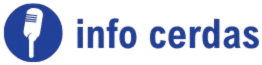Lubuklinggau – Assalamualaikum warahmatullahi wabarakatuh! Woiii, sobat santri, abang none, emak bapak sekalian! Lagi pada bingung cara pake Microsoft Teams? Tenang aje… sini-sini deketan dikit, biar ane kasih tau caranya dari A sampe Z. Artikel ini dibuat bukan buat yang udah pinter, tapi buat yang masih suka garuk-garuk kepala pas liat tampilan Teams. Gaya bahasanya? Betawi banget! Jadi siap-siap ngakak, tapi ilmu tetep nyampe, insyaAllah.
Zaman sekarang, semua serba digital. Mau rapat, sekolah, diskusi, bahkan ngajarin emak masak opor aja bisa lewat layar. Nah, salah satu aplikasi yang sering dipake buat kerjaan beginian namanya Microsoft Teams.
Microsoft Teams tuh ibarat warung kopi digital, semua orang bisa ngumpul di situ kerja bareng, ngobrol, kirim tugas, atau curhat (eh ini jangan sering-sering). Tapi… banyak juga yang belum paham cara pakenya. Makanya artikel ini dibuat buat ente yang baru mau nyemplung ke dunia per-Teams-an. Gasss!
Apa Itu Microsoft Teams?
Microsoft Teams itu bukan tim sepak bola, bukan juga grup lawak Betawi, tapi ini adalah aplikasi buatan Microsoft yang dibuat buat komunikasi tim secara online. Dia bisa buat:
- Rapat video
- Chat pribadi atau grup
- Berbagi file
- Kolaborasi dokumen
Bayangin aja, Microsoft Teams itu kayak pos ronda digital. Lu bisa ngobrol, kerja bareng, sampe “tawuran ide” tapi virtual. Aman, gak bikin keringetan, dan bisa sambil nyeruput kopi di rumah.
Cara Menginstal Microsoft Teams
Di Laptop/PC
- Buka situs resmi: https://www.microsoft.com/en/microsoft-teams/download-app
- Pilih versi “Download for desktop”.
- Klik installer-nya, tinggal pencet “Next-Next” ampe selesai.
- Selesai? Buka deh aplikasinya. Gampang kan?
Di Smartphone
- Buka Play Store (Android) atau App Store (iPhone).
- Ketik: Microsoft Teams.
- Klik “Install”.
- Tungguin bentar sambil ngopi. Udah? Gas buka aplikasinya.
Catatan: Versi mobile tuh ibarat motor bebek. Ringan dan praktis, tapi kalo mau angkut banyak fitur, mending pake PC.
Cara Membuat Akun dan Login Microsoft Teams
Bikin Akun Microsoft
- Masuk ke signup.live.com.
- Pilih bikin akun baru.
- Masukin email (bisa pakai Gmail juga loh!).
- Buat password, isi data singkat, dan konfirmasi email.
- Siap deh!
Login ke Microsoft Teams
- Buka aplikasi Teams.
- Masukkan email dan password yang tadi dibuat.
- Tunggu sebentar… tadaa! Ente udah masuk.
Kalau ente dapet akun dari sekolah/kantor, biasanya udah langsung bisa login. Jangan lupa password-nya dicatet, jangan malah ditulis di jidat.
Navigasi Dasar Microsoft Teams
Begitu ente masuk, tampilan Teams itu kayak rumah kontrakan:
- Activity: Notifikasi, info terkini.
- Chat: Buat ngobrol, ngirim meme, atau kirim tugas.
- Teams: Tempat utama, kumpulan grup/kelas/organisasi.
- Assignments: (khusus buat pelajar) Tempat tugas-tugasan.
- Calendar: Buat liat jadwal rapat.
- Calls: Teleponan sama tim.
- Files: Tempat nyimpen dokumen.
Pokoknya navigasinya kayak naik bajaj, walau belok-belok, tetep nyampe tujuan asal paham fungsinya.
Cara Bergabung dengan Tim atau Kelas di Microsoft Teams
Gabung Pakai Kode Tim
- Klik menu “Teams”.
- Klik “Join or create team”.
- Masukin kode dari guru/bos/kawan.
- Klik Join, selesai!
Gabung Lewat Link atau Email
- Klik link yang dikasih (biasanya di WhatsApp atau email).
- Buka via browser atau aplikasi.
- Klik Join, masuk deh.
Analoginya kayak diundang arisan. Kalo ada link-nya, tinggal masuk. Gak usah pake ketok pintu.
Cara Membuat Tim dan Menambahkan Anggota
Bikin Tim Baru
- Klik “Create team”.
- Pilih jenis tim: kelas, kerjaan, komunitas.
- Masukin nama tim, misal: “Tim Ngaji Digital” atau “Divisi Cendol”.
- Pilih privacy: Private (khusus undangan) atau Public (siapa aja bisa join).
- Klik Create.
Tambah Anggota
- Masukkan alamat email orang yang mau diajak gabung.
- Atau, kasih link kode buat mereka join sendiri.
- Tekan Add… selesai!
Ibarat bikin grup WhatsApp. Bedanya ini lebih rapih dan bisa share file langsung tanpa ribet.
Cara Menggunakan Fitur Chat dan Panggilan
Chat
- Klik “Chat” > New Chat.
- Ketik nama atau email orangnya.
- Kirim pesan, file, stiker, GIF. Boleh tapi jangan lebay.
- Bisa bikin chat grup juga!
Panggilan Suara & Video
- Klik ikon telpon atau video di pojok atas.
- Bisa video call rame-rame.
- Bisa mute mic, nonaktifin kamera, atau share layar.
Bayangin kayak telponan sama gebetan, tapi ini buat kerja. Jadi tolong… jangan curhat!
Cara Mengatur dan Mengikuti Rapat Online
Jadwalin Rapat
- Klik “Calendar”.
- Pilih “New Meeting”.
- Masukkan judul, waktu, dan peserta.
- Klik “Send”.
Gabung ke Rapat
- Klik notifikasi atau link yang dikasih.
- Masuk ke rapat, aktifin mic dan kamera kalo perlu.
- Siap ngopi sambil meeting.
Fitur Rapat
- Mute/unmute: Buat yang suka batuk tiba-tiba.
- Raise hand: Kayak di kelas, angkat tangan dulu.
- Chat: Ketik komen atau pertanyaan.
- Share screen: Tampilkan file, presentasi, atau meme (eh jangan).
Fitur Kolaborasi di Microsoft Teams
Berbagi File
- Klik “Files” > Upload.
- Semua anggota bisa akses dan komen.
Kolaborasi Dokumen
- Klik file (Word, Excel, PowerPoint).
- Bisa edit bareng kayak kerja kelompok.
- Real-time, gak perlu kirim-kiriman file ribet.
Microsoft Teams tuh kayak meja kerja rame-rame. Semua bisa pegang kertasnya, tapi gak rebutan pulpen.
Tips dan Trik untuk Pemula
- Gunakan shortcut: Ctrl + E buat cari cepat.
- Matiin notifikasi yang ganggu biar gak kayak wartawan lagi liputan.
- Cek mic & kamera sebelum rapat, jangan sampe suaranya kayak ngorok.
- Ganti background rapat: biar kamar berantakan gak keliatan.
Masalah Umum dan Cara Ngatasinnya
| Masalah | Solusi |
|---|---|
| Gak bisa login | Cek koneksi internet, coba reset password |
| Mic gak nyala | Cek izin akses di laptop/HP |
| Kamera mati | Pastikan webcam gak ditutup stiker “jaga privasi” |
| Gak dapet notifikasi | Cek pengaturan notifikasi di Settings |
Jadi, Microsoft Teams itu aplikasi serba bisa buat kerja dan belajar. Ente bisa ngobrol, rapat, bagi tugas, sampe edit file bareng. Gak usah takut, pelan-pelan aja. Yang penting, sering latihan dan jangan malu nanya. Inget, jaman sekarang yang gaptek bukan cuma ketinggalan, tapi bisa-bisa jadi bahan ledekan grup WA keluarga. Hehe… Semoga bermanfaat. Terima kasih sudah berkunjung ke infocerdas.co.id